KVM虚拟机管理——虚拟机创建和操作系统安装
2. 交互式安装
2.1 图形化-本地安装
2.1.1 图形化本地CDROM安装
2.2.2 图形化本地镜像安装
2.2 命令行-本地安装
2.2.1 命令行CDROM安装
2.3 图形化-网络安装
2.3.1 图形化HTTP镜像
2.3.2 图形化FTP镜像
2.3.3 图形化NFS镜像
2.4 命令行-网络安装
2.4.1 命令行HTTP镜像
2.4.2 命令行FTP镜像
2.4.3 命令行NFS镜像
3. 自动化安装
3.1 图形化-PXE安装
3.2 命令行-PXE安装
4. 镜像安装与克隆
2.1 本地图像化CDROM安装
2.2 本地命令行镜像文件安装
3. 图形化网络安装
3.1 location方式安装
3.2 PXE预启动安装
1. 概述
KVM的管理有以下几种方式:
- 图形界面
- 命令行
- API
本篇博客主要是从图形界面和命令行,两种KVM虚拟机管理方式,来配置虚拟机,并安装操作系统。
2. 交互式安装
交互式安装,是区别自动化安装的安装方式。交互式安装能够给用户一个很大的自定义空间,当然采用ks.cfg文件的自动化部署也有很大的空间。
交互式安装,无论是从本地加载系统镜像,还是从远程(HTTP/FTP/NFS)下载镜像,均是同一个安装界面。不同的是从哪个URL下载而已。
2.1 图形化-本地安装
图形化的本地安装时,virt-mangeer是类似于VMware workstation一样的软件管理工具。能够实现虚拟设备的分配和配置。
这里以创建一个KVM虚拟机,安装CentOS6.5操作系统为例。
2.1.1 图形化本地CDROM安装
图形化本地CDROM的安装,与VMware workstation通过CDROM载入系统镜像一样。这里需要console事前已经通过loop形式,装载了CentOS6.5的系统镜像。
这种安装方式比较适合本地没有系统镜像,但是却载入了系统镜像的有物理光驱等使用场景。[相当于使用物理光驱]
具体过程,参见博客《》
2.2.2 图形化本地镜像安装
图形化本地镜像安装,是在图形界面启动之后,选择文件系统上的系统镜像。
这种安装方式比较适合本地没有CDROM,但是有系统镜像文件的使用场景,系统镜像也可以通过其他协议上传。[相当于建立虚拟光驱]
具体过程,参见博客《virt-manager图形化配置虚拟机并安装操作系统.md》
2.2 命令行-本地安装
命令行管理工具为:virt-install和virsh,前者是安装工具,后者是shell管理工具。
注:virt-install和virsh的help文档,参见《virt-install.help.md》和《virsh.help.md》
2.2.1 命令行CDROM安装
具体操作,参见博客《virt-install命令行配置虚拟机并安装操作系统.md》
采用这种方式,有两种情况:
- graphisc vnc
- graphisc none
- nographisc
采用graphisc vnc方式时,和virt-manger无异,均会启动图形界面来安装操作系统。
采用graphisc none方式时,会以文本的形式安装,文本输出到当前终端界面。
采用此种方式配置虚拟机并安装操作系统时,不适合批量部署,因为未提供自动化配置文件。
但是却十分符合自定义标准,或者安装windows操作系统
2.3 图形化-网络安装
图形化网络安装时,需要提前配置好支持HTTP/FTP/NFS协议的系统镜像站点。支持三大协议的系统镜像站点配置,参见博客《虚拟机console基础环境配置——系统镜像站点配置.md》
在部署好系统镜像站点之后,三大协议的系统镜像站点分别为:
- http://192.168.80.8/osimage/centos6.5
- ftp://192.168.80.8/osimage/centos6.5
- nfs:192.168.80.8:/mnt/cdrom
只需要在图形化配置过程中,将对应的URL修改为上述内容即可。这样的安装方式,只不过是从远程下载系统镜像。
与此对应,本系列博文将自动化配置文件ks.cfg
- http://192.168.80.8/kscfg/http-ks.cfg
- ftp://192.168.80.8/pub/kscfg/ftp-ks.cfg
- nfs:192.168.80.8:
2.3.1 图形化HTTP镜像
图像化HTTP镜像站点,需要做出的选择部分,如下图:
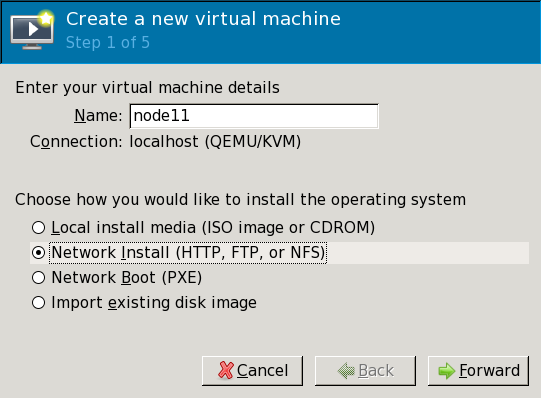
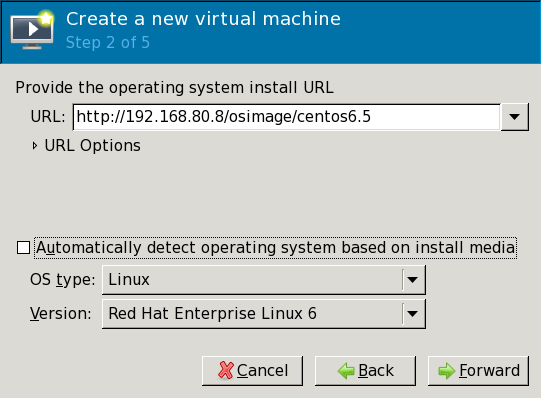
2.3.2 图形化FTP镜像
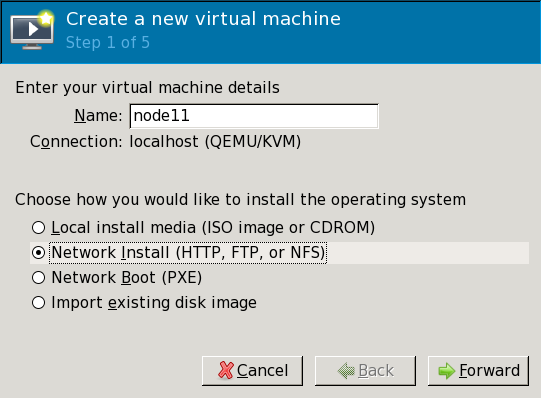
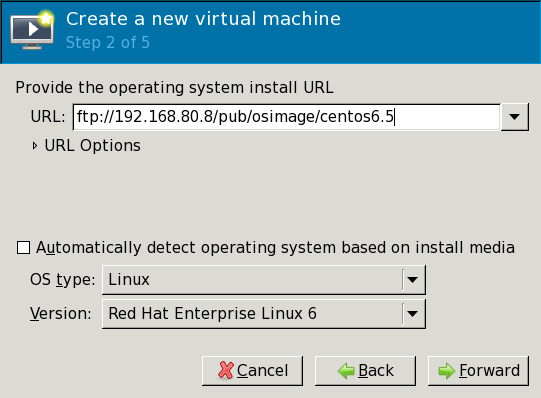
2.3.3 图形化NFS镜像
图形化NFS镜像站点,配置部分如下图:
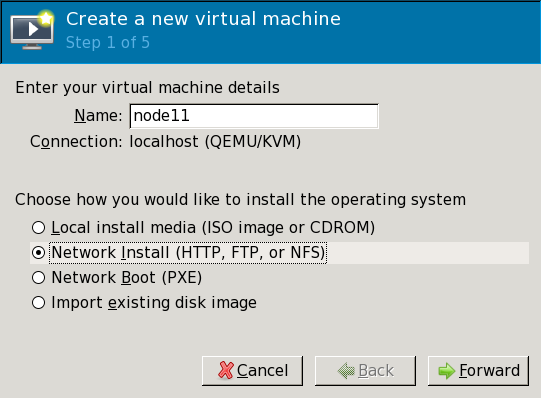
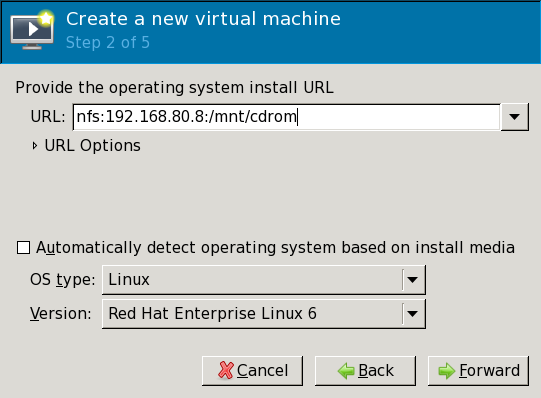
2.4 命令行-网络安装
根据上面的工作,命令行在配置了graphics vnc的情况下,同样会打开图像界面来交互式安装。命令行与图形化安装的最大区别在于,是否配置graphics vnc模式
如果采用nographics,并且配置了ks.cfg文件之后,便可非交互后台静默安装
下面的shell内容,是博主写在脚本里的内容,后跟虚拟机的number,便可创建node${number}
2.4.1 命令行HTTP镜像
安装脚本,remote_http.sh,使用方式如,bash remote_http.sh 11
#!/bin/bash
virt-install \
--connect qemu:///system \
--name node$1 \
--vcpus sockets=2,cores=2,threads=1 \
--ram 512 \
--disk path=/mnt/data/vhost/node$1.img,size=8 \
--network bridge=br0,mac=00:00:00:80:00:$1,model=virtio \
--network bridge=br0,mac=00:00:00:10:00:$1,model=virtio \
--location=http://192.168.80.8/osimage/centos6.5/ \
--graphics vnc,port=59$1,keymap=us \2.4.2 命令行FTP镜像
安装脚本,remote_ftp.sh,使用方式如,bash remote_ftp.sh 11
#!/bin/bash
virt-install \
--connect qemu:///system \
--name node$1 \
--vcpus sockets=2,cores=2,threads=1 \
--ram 512 \
--disk path=/mnt/data/vhost/node$1.img,size=8 \
--network bridge=br0,mac=00:00:00:80:00:$1,model=virtio \
--network bridge=br0,mac=00:00:00:10:00:$1,model=virtio \
--location=ftp://192.168.80.8/pub/osimage/centos6.5/ \
--graphics vnc,port=59$1,keymap=us \2.4.3 命令行NFS镜像
安装脚本,remote_http.sh,使用方式如,bash remote_nfs.sh 11
#!/bin/bash
virt-install \
--connect qemu:///system \
--name node$1 \
--vcpus sockets=2,cores=2,threads=1 \
--ram 512 \
--disk path=/mnt/data/vhost/node$1.img,size=8 \
--network bridge=br0,mac=00:00:00:80:00:$1,model=virtio \
--network bridge=br0,mac=00:00:00:10:00:$1,model=virtio \
--location=nfs:192.168.80.8:/mnt/cdrom \
--graphics vnc,port=59$1,keymap=us \3. 自动化安装
自动化安装,不仅对一个机器实现秒交互安装,也能够实现批量安装。前提是配置了PXE无人值守环境。这个环境主要包括四部分:
- DHCP环境
用于给客户机分配IP
- TFTP环境
用于客户机下载引导程序
- 系统站点
用于客户机下载完整镜像
- 自动化配置文件
用于自动配置安装过程
3.1 图形化-PXE安装
3.2 命令行-PXE安装
4. 镜像安装与克隆
4. 镜像安装与克隆
和VMware workstation一样,可以通过CDROM设备,进行操作系统的安装,前提是有系统镜像。对于KVM而言,既可以使用图像化安装方式,也可以使用命令行安装方式。
图像化安装方式,比较适合交互式的自定义安装;而命令行模式的,比较适合批量自动化安装(有自动化配置文件ks.cfg)。
2.1 本地图像化CDROM安装
本地图像化安装需要启动图形化。启动图像化之后,安装过程参见博客《virt-manager图像化安装操作系统.md》
本篇博客启动图形化过程中报错,具体解决方式参见博客《Error【0004】:virt-manager打开报错.md》
2.2 本地命令行镜像文件安装
3. 图形化网络安装
3.1 location方式安装
location安装方式,即从远程HTTP/FTP/NFS服务器上获取系统镜像。自动化配置文件ks.cfg可以通过指定内核参数,从远程HTTP/FTP/NFS上获取。
location安装方式可以从内核指定参数,配置安装的虚拟机能够从控制台直接登陆,即virsh console xxxx方式登陆。
#!/bin/bash
NODE=$1
if [ "$#" -ne "1" ];then
echo "指定虚拟机num." && echo 0;
fi
virt-install \
--name node$NODE \
--vcpus sockets=2,cores=2,threads=1 \
--ram 512 \
--location="" \
--extra-args="" \
--os-type linux \
--virt-type kvm \
--disk path=/mnt/data/vhost/node$NODE.img,size=10 \
--network bridge=br0,model=virtio,mac=00:00:00:80:00:$NODE \
--network bridge=br1,model=virtio,mac=00:00:00:10:00:$NODE \
--graphics vnc,listen=0.0.0.0,port=59$NODE,keymap=us \3.2 PXE预启动安装
KVM虚拟机管理——虚拟机创建和操作系统安装的更多相关文章
- KVM虚拟化管理 virt manager常用操作
部分涉及到Linux.Nginx.tomcat.MySQL等的点滴操作记录,时间长了,就忘掉了,偶尔整理一下操作的history,就此简要备份一下: [原][BG]-一次虚拟化环境实践简要记录: ht ...
- kvm虚拟机管理(创建、连接)
创建虚机.远程管理kvm虚机.virsh命令行下管理虚机..kvm通过virsh console 连入虚拟机 一.创建虚机 1)打开虚拟化管理器
- KVM虚拟机管理——虚拟机克隆
1. 概述2. 部署基本操作系统虚拟机3. 配置虚拟机3.1 修改/etc/sysconfig/network3.2 删除/etc/sysconfig/network-scripts/ifcfg-et ...
- kvm命令管理虚拟机
virsh 既有命令行模式,也有交互模式,在命令行直接输入 virsh 就进入交互模式, virsh 后面跟命令参数,则是命令行模式: KVM 工具集合 libvirt:操作和管理KVM虚机的虚拟化 ...
- 6.12、通过kvm可视化管理虚拟机
6.12.1.通过Xmanager - Passive管理kvm虚拟机(首先要安装xmanager): 1.安装虚拟化管理软件: [root@centos7 ~]# yum install -y vi ...
- CentOS的KVM实践(虚拟机创建、网桥配置、Spice)
最近公司准备上一套基于openstack的虚拟桌面系统,作为该项目的负责人,觉得有必要自己实践一下,该系统的搭建.最基础的就是需要了解基于linux的kvm的实践. 一.基础软件包准备 系统是采用px ...
- kvm虚拟化管理平台WebVirtMgr部署-完整记录(安装Windows虚拟机)-(4)
一.背景说明 在之前的篇章中,提到在webvirtmgr里安装linux系统的vm,下面说下安装windows系统虚拟机的操作记录: 由于KVM管理虚拟机的硬盘和网卡需要virtio驱动,linux ...
- kvm虚拟机管理 系统自动化安装
原创博文安装配置KVM http://www.cnblogs.com/elvi/p/7718574.htmlweb管理kvm http://www.cnblogs.com/elvi/p/7718582 ...
- KVM -> 虚拟机管理&console登录_02
1.KVM虚拟机管理操作 virsh命令常用参数总结 1.开机关机: virsh list (只可以查看运行的虚拟机) virsh list --all (全部都可以查看) 开机与关机: virsh ...
随机推荐
- MyISAM和InnoDB的主要区别和应用场景
主要区别: 1).MyISAM是非事务安全型的,而InnoDB是事务安全型的. 2).MyISAM锁的粒度是表级,而InnoDB支持行级锁定. 3).MyISAM支持全文类型索引,而InnoDB不支持 ...
- 转:sqlserver 临时表、表变量、CTE的比较
1.临时表 1.1 临时表包括:以#开头的局部临时表,以##开头的全局临时表. 1.2 存储 不管是局部临时表,还是全局临时表,都会放存在tempdb数据库中. 1.3 作用域 局部临时表:对当前连接 ...
- 斯诺克台球比赛规则 (Snooker)
斯诺克台球比赛规则 斯诺克(Snooker)的意思是“阻碍.障碍”,所以斯诺克台球有时也被称为障碍台球.此项运动使用的球桌长约3569毫米.宽1778毫米,台面四角以及两长边中心位置各有一个球洞,使用 ...
- Tidb数据库报错:Transaction too large
Tidb是一个支持ACID的分布式数据库,当你导入一个非常大的数据集时,这时候产生的事务相当严重,并且Tidb本身对事物的大小也是有一个严格的控制. 有事务大小的限制主要在于 TiKV 的实现用了一致 ...
- [BZOJ 1568][JSOI2008]Blue Mary开公司
[BZOJ 1568][JSOI2008]Blue Mary开公司 题意 \(n\) 次操作, 维护一个一次函数集合 \(S\). 有两种操作: 给定 \(b\) 和 \(k\), 向 \(S\) 中 ...
- 团队作业——Beta冲刺1
团队作业--Beta冲刺 冲刺任务安排 杨光海天 今日任务:开会讨论下,Beta阶段主要的冲刺内容 明日任务:根据冲刺内容,具体分配个人任务,对于冲刺内容做准备 吴松青 今日任务:跟新组员熟悉下,联络 ...
- 2.python数据结构的性能分析
一.引言 - 现在大家对 大O 算法和不同函数之间的差异有了了解.本节的目标是告诉你 Python 列表和字典操作的 大O 性能.然后我们将做一些基于时间的实验来说明每个数据结构的花销和使用这些数据结 ...
- ES6标准入门之字符串的拓展讲解
在开始讲解ES6中字符串拓展之前,我们先来看一下ES5中字符串的一些方法. 获取字符串长度 str.length 分割字符串 str.split() 拼接字符串 str1+str2 或 str1.co ...
- Android 7.0以上版本 系统解决拍照的问题 exposed beyond app through ClipData.Item.getUri()
解决方案1: android.os.FileUriExposedException: file:///storage/emulated/0/ilive/images/photophoto.jpeg e ...
- mapreduce设置setMapOutputKeyClass与setMapOutputValueClass原因
一般的mapreduce的wordcount程序如下: public class WcMapper extends Mapper<LongWritable, Text, Text, LongWr ...
